win10系统暴风影音去除广告的设置方法
发布日期:2019-08-17 作者:电脑公司 来源:http://www.086111.com win10系统电脑使用过程中有不少朋友表示遇到过win10系统暴风影音去除广告的状况,当出现win10系统暴风影音去除广告的状况时,你不懂怎样解决win10系统暴风影音去除广告问题的话,那也没有关系,我们按照1、 首先打开我们电脑中安装的暴风影音播放器,然后在播放器右上角找到“高级选项设置”。 2、再切换到最下面的“资讯与推荐”设置选项,把“显示暴风资讯窗口”和“弹出推荐给我的消息”勾选去掉;这样的方式进行电脑操作,就可以将win10系统暴风影音去除广告的状况处理解决。这一次教程中,小编会把具体的详细的步骤告诉大家:
1、轻松几步即可搞定,详情操作步骤如下:
首先打开我们电脑中安装的暴风影音播放器,然后在播放器右上角找到“高级选项设置”。
进入高级选项设置后,我们在“基本设置”中首先找到“启动与退出”设子,将“启动时”下面的两个勾去掉。
去掉启动时下面默认选择的“启动时弹窗暴风盒子”,“开机时自动启动暴风”前的勾去掉。
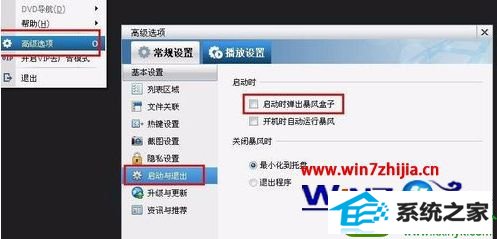
2、再切换到最下面的“资讯与推荐”设置选项,把“显示暴风资讯窗口”和“弹出推荐给我的消息”勾选去掉;
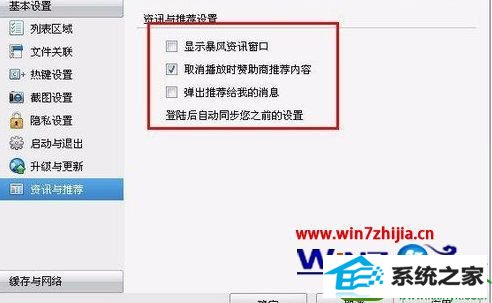
3、以上步骤设置完成之后,点击底部的“确定”保存设置操作。通过以上设置可以去掉一些播放器界面上的广告,要撤掉不要有弹窗广告,还需要进行一下最后一步设置。
4、再介绍一下去掉播放视频前的方法:
win10系统用户进入“C:/programdata/Baofeng /stormplayer/profiles”
然后删除vod和md文件夹。

5、如找不到vod和md,可双击“计算机”打开资源管理器界面,依次单击"组织",选择“文件夹和搜索选项”,选择“查看”,拖动滑动块到最下面。去掉“隐藏已知文件的扩展名”前面的勾。确定;

6、接着新建文本文档,改名为vod和md(记得把.txt后缀删除),复制到““C:/programdata/Baofeng /stormplayer/profiles”下即可;
7、过以上几步简单操作设置即可实现屏蔽掉暴风影音播放器界面的广告以及弹窗广告,目前依然有效。
以上就是关于win10旗舰版系统下暴风影音怎么去除广告的全部内容,有需要的用户们可以按照上面的方法步骤来进行操作就可以了,更多精彩内容欢迎继续关注站!
栏目专题推荐
系统下载推荐
系统教程推荐
友情链接